win10怎么打开计算机管理(win10怎么打开本地用户和组)
win10怎么打开计算机管理
win10怎么打开计算机管理呢?下面小编来教大家。
操作方法
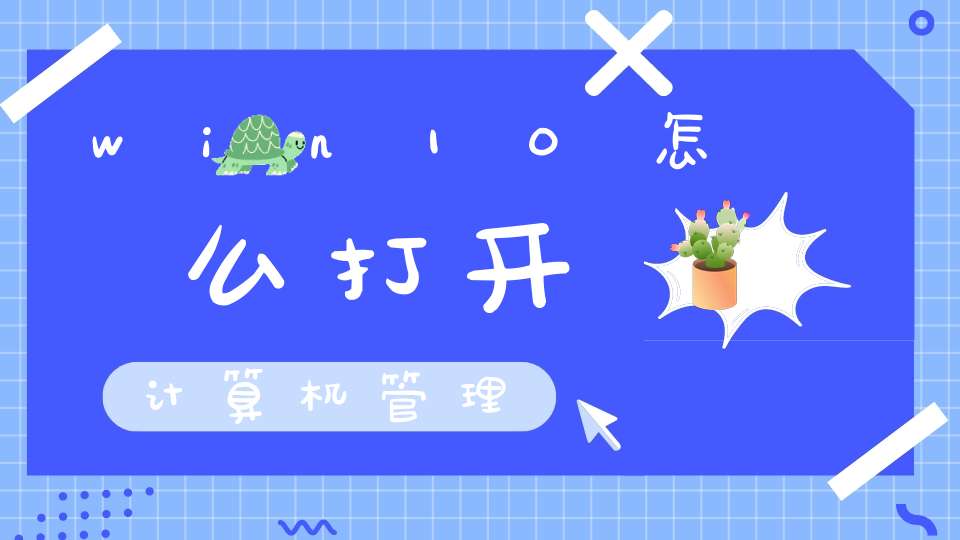
01首先,我们打开我们的电脑,然后我们右击电脑桌面左下角的微软按钮;
02弹出的界面,我们就可以看到计算机管理了,我们点击计算机管理;
03弹出的界面,我们就打开了计算机管理了,如图所示;
04其次,我们还可以右击电脑桌面上的此电脑,弹出的界面,我们点击管理,这样也是可以打开计算机管理的。
win10怎么打开本地用户和组
一、在桌面上鼠标右键“此电脑”,选择“管理”,如下图所示。打开Win10的“管理”选项。
二、在Win10的“计算机管理”页面下的“系统工具”选项中,就找到了“本地用户和组”的选项,点击后就可以进行相关设置了。
拓展资料
本地用户和组位于计算机管理中,用户可以使用这一组管理工具来管理单台本地或远程计算机。可以使用本地用户和组保护并管理存储在本地计算机上的用户帐户和组。可以在特定计算机上(只能是这台计算机)分配本地用户帐户或组帐户的权限和权利。
win10 怎么设置电脑共
方法如下:
1、点击桌面左下角的“Windows”按钮,从其扩展面板中点击“文件资源管理器”项进入。
2、待打开“文件资源管理器”窗口后,展开“网络”列表,此时将在右侧显示局域网中所有计算机,同时提示“文件共享已关闭,看不到网络计算机和设备,单击更改”。如图所示:
3、点击此状态提示,从其扩展菜单中选择“启用网络发现和文件共享”项以开启文件共享功能。
4、接下来找到想要共享的文件夹,右击选择“属性”项进入。
5、从打开的“属性”窗口中,切换到“共享”选项卡,点击“网络文件和文件夹共享”栏目中的“共享”按钮。
6、待打开“文件共享”窗口后,点击对应账号右侧的“权限级别”下拉列表,从中设置共享文件和文件夹的权限,点击“共享”按钮。
7、此时将提示“你的文件夹已共享”,之后就可以通过“电子邮件”或“共享地址”发送给好友以实现文件共享功能。
8、此外,我们还可以对所共享的文件或文件夹进行更加高级的设置,点击“高级共享”按钮。
9、从打开的“高级共享”窗口中,可以设置“同时共享的用户数据限制”,以及“权限”等操作。
10、如果想为所共享的文件或文件夹设置“密码保护”,则点击“网络的共享中心”按钮进入。如图所示:
11、从打开的“高级共享设置”界面中,展开“公网共享”列表,勾选“启用密码保护共享”项,点击“保存更改”项即可。
以上就是Windows10网络共享功能的使用方法
win10电脑就一个c盘怎么分区
步骤1. 在“此电脑”上右键点击,选择“管理”,然后在“计算机管理”窗口的左侧列表中选择“磁盘管理”。在Windows 10中也可以右键点击开始菜单,直接选择“磁盘管理”功能。
步骤2. 在分区列表中,右键点击希望重新分区的部分,选择“压缩卷”,系统经过分析后会给出可用压缩容量。
步骤3. 输入希望分出的容量大小
注意,如果是系统盘的话,应该留下至少50GB的容量。确定容量后,点击“压缩”,完成后会看到分区列表中增加了一块未分区的自由空间。
*这里要注意:因为Windows 系统按照1024MB=1GB计算,而硬盘厂商们是按照1000MB=1GB换算,如果直接输入100000MB是得不到100GB分区的。
步骤4. 建立简单卷
重新划分为一个或多个分区都可以。只要右键点击空间,选择“新建简单卷”,再按提示“下一步”就可以了。
步骤5. 分配容量给其他分区
对于未分配空间,也能选择把它指派给任一已存在的分区,在选中的分区上右键点击,选择“扩展卷”,然后按提示操作即可。
本文来自网络,不代表生活常识网立场,转载请注明出处:http://sdsy56.com/wjgl/29540.html
上一篇: 怎么消除电脑静电
声明: 我们致力于保护作者版权,注重分享,被刊用文章因无法核实真实出处,未能及时与作者取得联系,或有版权异议的,请联系管理员,我们会立即处理,本站部分文字与图片资源来自于网络,转载是出于传递更多信息之目的,若有来源标注错误或侵犯了您的合法权益,请立即通知我们(管理员邮箱:15053971836@139.com),情况属实,我们会第一时间予以删除,并同时向您表示歉意,谢谢!
相关阅读
